Come Convertire File RAR in ZIP su Windows

Hai dei file RAR che vuoi convertire in file ZIP? Scopri come convertire un file RAR nel formato ZIP.
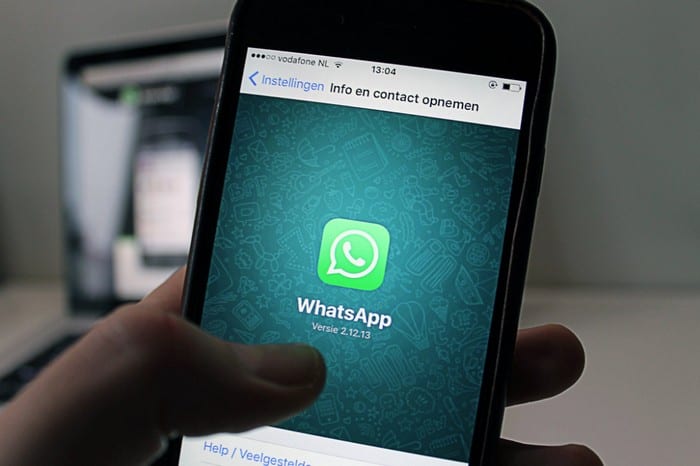
WhatsApp ha molte funzioni interessanti e probabilmente una delle migliori è WhatsApp web. La maggior parte dei servizi di messaggistica (inclusi i messaggi di testo predefiniti) non funzionerà su nessun dispositivo diverso dal telefono, almeno non senza una configurazione complicata.
Beh, WhatsApp non è così. Supporta nativamente anche un servizio basato su browser web. La configurazione può essere eseguita in pochi minuti, quindi tutto ciò che devi fare è assicurarti che il tuo telefono rimanga connesso a una rete per utilizzare WhatsApp su qualsiasi computer di tua scelta! Funziona con quasi tutti i browser, ma consigliamo Chrome o Vivaldi per la migliore compatibilità.
Ecco come configurarlo:
Innanzitutto, devi aprire il browser e digitare https://web.whatsapp.com/ nella barra degli URL. Puoi anche fare clic su questo collegamento o copiare il testo in una nuova scheda. Al termine, vedrai un elenco di semplici istruzioni accanto a un codice QR. Lascia aperta questa pagina.
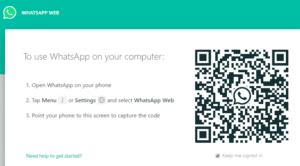
La pagina iniziale
Successivamente, dovrai prendere il telefono e aprire WhatsApp. Se sei su Android, tocca i tre punti nell'angolo in alto a destra e vai a WhatsApp Web. Se utilizzi un telefono Apple, tocca invece la ruota dentata nell'angolo in basso a destra e scorri verso il basso fino a WhatsApp Web.
Tocca l'opzione, quindi il segno più nell'angolo in alto a destra e la fotocamera si aprirà. Punta il telefono verso il codice QR (o premi il pulsante di ricarica se è scaduto) e attendi che la fotocamera esegua la scansione del codice. Questo potrebbe richiedere alcuni secondi. Al termine, lo schermo del telefono e la finestra del browser cambieranno.
Suggerimento: WhatsApp Web utilizza la stessa sicurezza e crittografia end-to-end del normale WhatsApp. Il tuo login è unico, il codice QR non funzionerà una seconda volta e puoi avere solo una finestra aperta alla volta. Puoi anche disconnetterti sia dal telefono che dal browser, così non devi preoccuparti che nessuno veda le tue chat senza il tuo permesso!
Sul tuo telefono vedrai un elenco di accessi correnti (se è la prima volta che usi WhatsApp Web, ci sarà solo una voce). E sul tuo browser, vedrai un elenco delle tue chat nello stesso modo in cui è sul tuo telefono.
Suggerimento: se al posto delle tue chat vedi questo avviso:
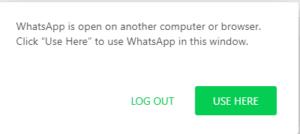
Usa qui
Basta fare clic sul pulsante "Usa qui": significa che eri loggato da qualche altra parte.
Puoi utilizzare la versione del browser proprio come la versione mobile, ma con alcune differenze.
Hai dei file RAR che vuoi convertire in file ZIP? Scopri come convertire un file RAR nel formato ZIP.
Hai bisogno di pianificare riunioni ricorrenti su MS Teams con gli stessi membri del team? Scopri come impostare una riunione ricorrente in Teams.
Ti mostriamo come cambiare il colore dell
In questo tutorial, ti mostriamo come cambiare l
Spotify può risultare fastidioso se si apre automaticamente ogni volta che accendi il computer. Disabilita l
Se LastPass non riesce a connettersi ai suoi server, svuota la cache locale, aggiorna il gestore di password e disabilita le estensioni del tuo browser.
Microsoft Teams attualmente non supporta la trasmissione delle riunioni e delle chiamate sulla TV nativamente. Ma puoi usare un
Scopri come risolvere l
Ti stai chiedendo come integrare ChatGPT in Microsoft Word? Questa guida ti mostra esattamente come farlo con l\
Mantieni la cache del tuo browser Google Chrome pulita seguendo questi passaggi.






